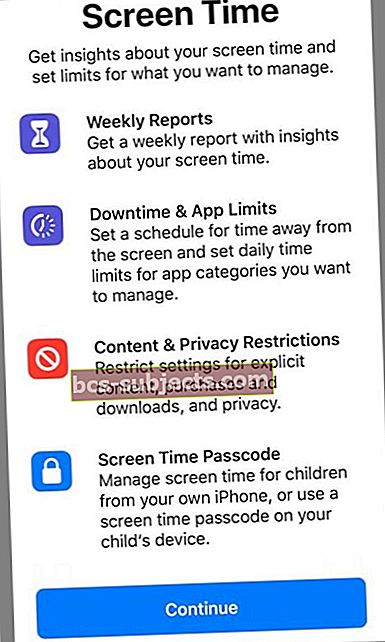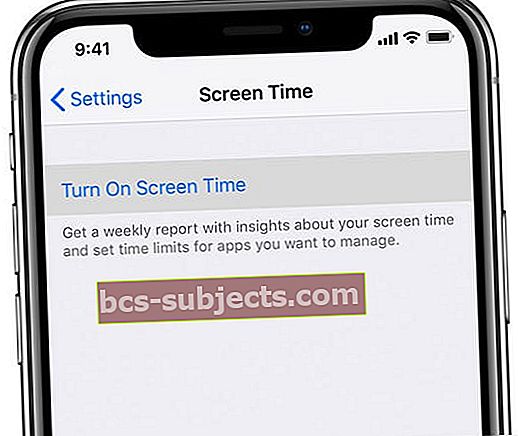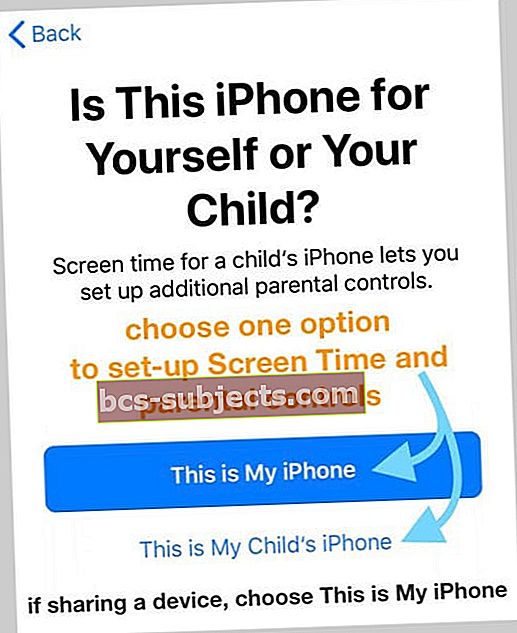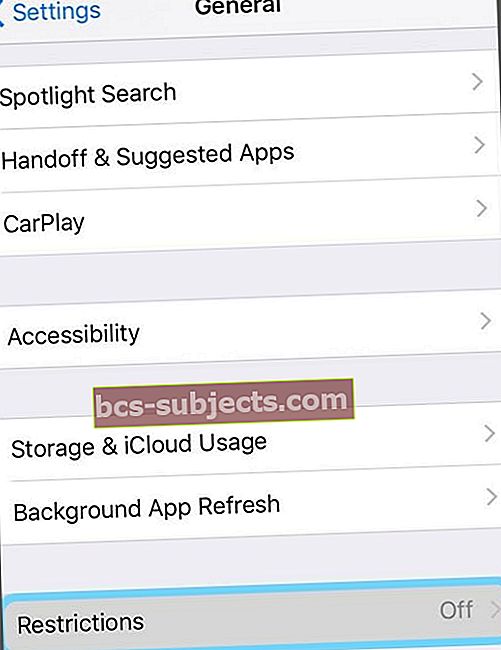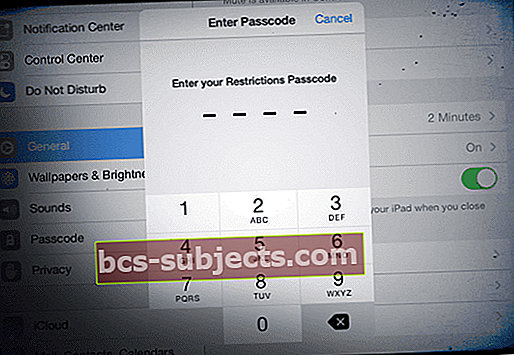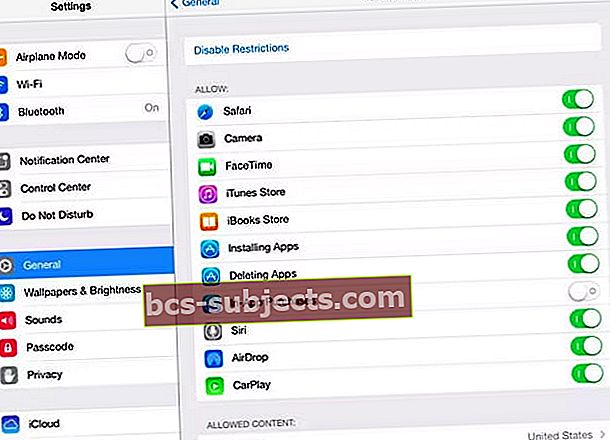Haluatko, että lapsillasi on iPadeja ja muita iDevice-laitteita, mutta käytä niitä valvonnassasi? Mietitkö, kuinka iPadin lapsiturvallisuus säilytetään siten, että pidät kannen sille, mitä sisältöä lapsesi näkevät?
Määritä lapsilukko iPadissa
Ensimmäinen asia, jonka voit tehdä, on ottaa käyttöön sisältö- ja tietosuojarajoitukset estääksesi lapsesi pääsyn tiettyihin ominaisuuksiin.
Käytä näyttöaikaa (iOS 12 tai uudempi)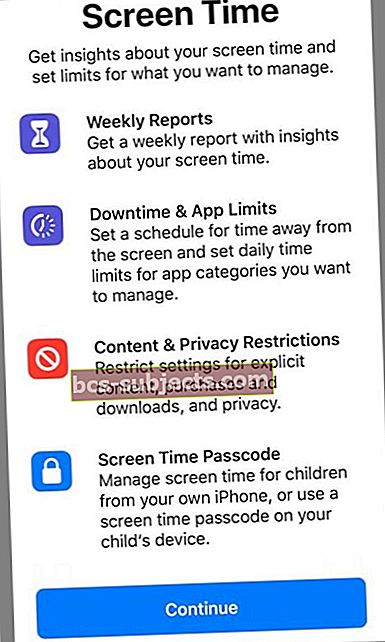
Apple uudisti lapsilukonsa kokonaan iOS 12: ssa ottamalla käyttöön näytön ajan.
Näytön aika on vankka Asetukset-sovellusominaisuus, joka tarjoaa joukon palveluita, mukaan lukien sovellusten rajoitukset, seisokit, aina sallitut sekä sisällön ja yksityisyyden rajoitukset.
Vanhemmille Näytön aika kertoo, kuinka paljon aikaa lapsesi viettävät sovelluksissa, verkkosivustoissa ja muussa.
Joten teet tietoon perustuvia päätöksiä siitä, kuinka lapsesi voivat käyttää laitteitaan, ja aseta rajoitukset sille, mitä he voivat käyttää.
Ota näyttöaika käyttöön
- Siirry iPhonella, iPadilla tai iPod touchilla Asetukset> Näytön aika
- Napauta Ota näytön aika käyttöön
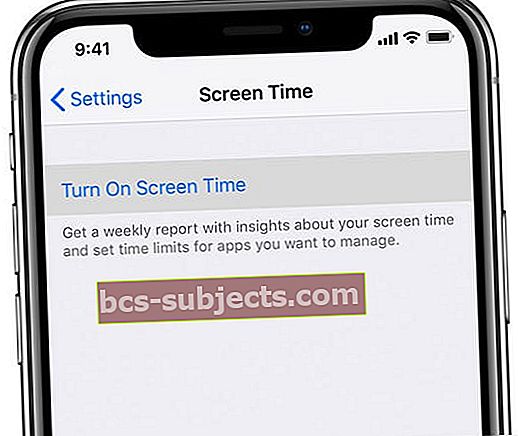
- Napauta Jatka
- Valitse Tämä on minun lapseni
- Kun määrität näyttöaikaa lapsesi laitteelle, noudata ohjeita, kunnes pääset Vanhempien pääsykoodiin ja kirjoita salasana. Syötä salasana uudelleen vahvistaaksesi
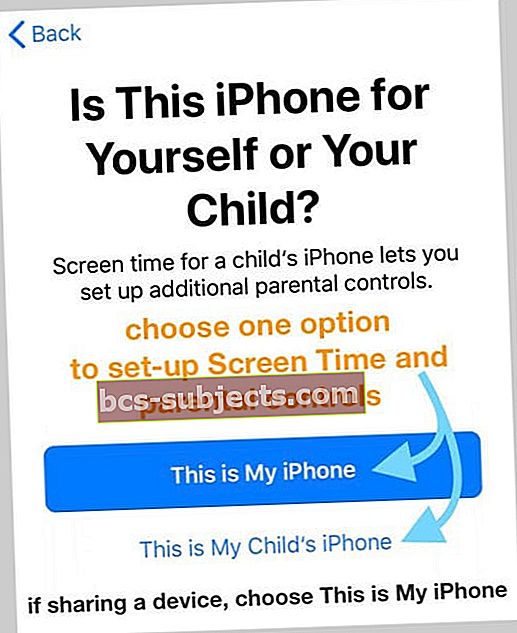
- Kun määrität näyttöaikaa lapsesi laitteelle, noudata ohjeita, kunnes pääset Vanhempien pääsykoodiin ja kirjoita salasana. Syötä salasana uudelleen vahvistaaksesi
Määritä sisältö- ja tietosuojarajoitukset näyttöaikaan
Estä tai rajoita lapsesi laitteen tiettyjä sovelluksia ja ominaisuuksia Sisältö- ja tietosuojarajoituksilla.
Tai rajoita iDevice-laitteiden asetuksia, jotta he eivät voi tarkastella eksplisiittistä sisältöä, tehdä ostoksia ja ladata ja ylläpitää yksityisyyttään ollessaan verkossa.
Ja jos käytät Perheenjakoa, voit antaa lapsesi tehdä ostoksia Kysy osta -vaihtoehdolla.
Katso Screen Time -artikkelistamme lisätietoja tämän ominaisuuden käytöstä iOS 12: ssa ja uudemmissa
- Näytön ajan käyttäminen perheen jakamistilin kanssa
- Näytön ajan salasanan palauttaminen iOS 12: ssa
- Näytön aika ei toimi iOS 12: ssa? Kuinka korjata
Lisäksi Apple tuotti valkoisen kirjan kaikista Screen Time -ominaisuuksista.
Käytä rajoitusten ominaisuuksia vanhemmissa iOS-laitteissa (iOS 11 ja vanhemmat)
- Napauta iOS 11 tai vanhempaa Asetukset> Yleiset> Rajoitukset
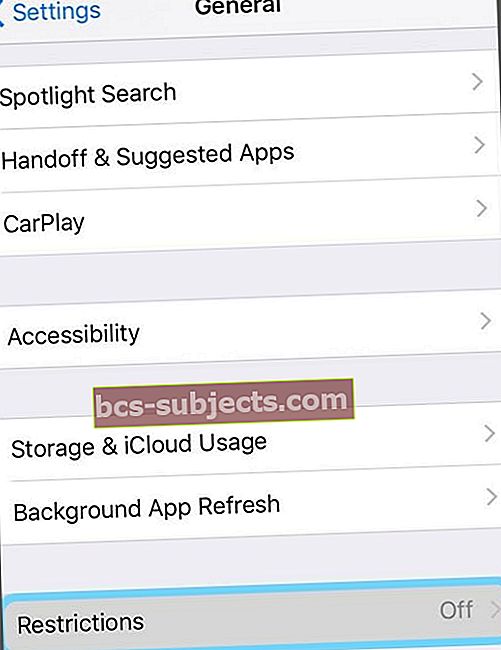
- Napauta ja valitse Ota rajoitukset käyttöön ja anna nelinumeroinen salasana
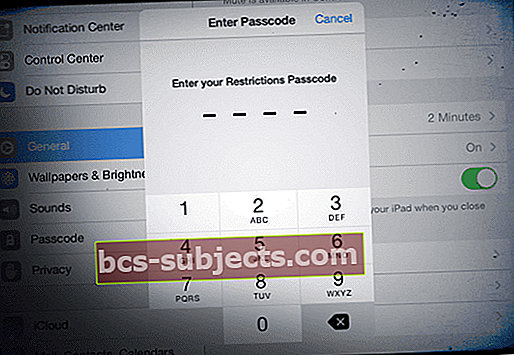
- Muista tämä koodi tai kirjoita se muistiin, tarvitset sitä
- Määritä kaikki lapsellesi haluamasi rajoitukset vaihtopainikkeiden ja alivalikkojen avulla
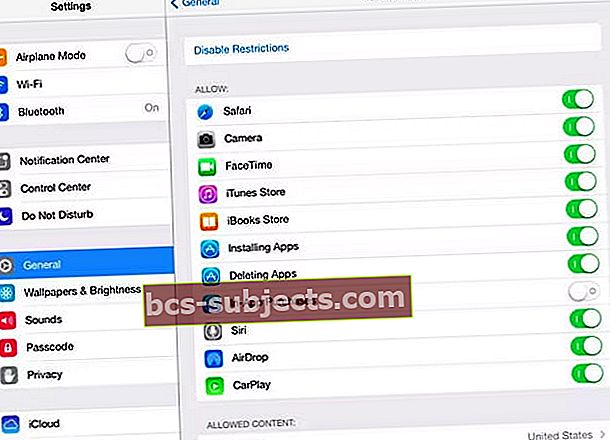
- Poista rajoitukset käytöstä napauttamalla Poista rajoitukset käytöstäja syötä sitten salasanasi uudelleen

- Jos unohdat salasanasi, sinun on palautettava iPad
Rajoituksissa voi sallia tai kieltää paljon asioita, joten varaa aikaa tarkistaa ja päivittää kaikki valintasi. Löydä perheellesi ja lapsellesi sopiva asia!
Pohjimmiltaan rajoitukset tarjoavat sinulle työkaluja!
- Hallitsee, mitä lapsesi voi ostaa, poistaa tai asentaa
- Rajoita tai estä sovellusten, palvelujen, kameran, CarPlayn, FaceTimen, Game Centerin ja niin edelleen käyttöä
- Hallitse pääsyä tietyntyyppisiin sisältöihin iän tai luokitusten perusteella
- Tilisi, sijaintipalveluiden, yhteystietojesi, kalentereidesi jne. Tietosuoja
Haluatko paremman sisällön hallinnan?
Hyvin pienille lapsille, jos haluat heidän pääsyn yhteen sovellukseen - kuten esityksen katseluun tai yhden pelin pelaamiseen, harkitse Lapset-tilan käyttöä!
Kolmannen osapuolen ratkaisut
Haluat ehkä turvallisen ja turvallisen verkkoselaamisen perheellesi. Tähän on olemassa useita muita kuin Applen, kolmannen osapuolen sovelluksia.
Tarkista uusimmat lapsilukosovellukset App Storesta - älä unohda tarkistaa luokituksia!
Katso videomme siitä, kuinka Applen laitteet auttavat meitä vanhemmilla!